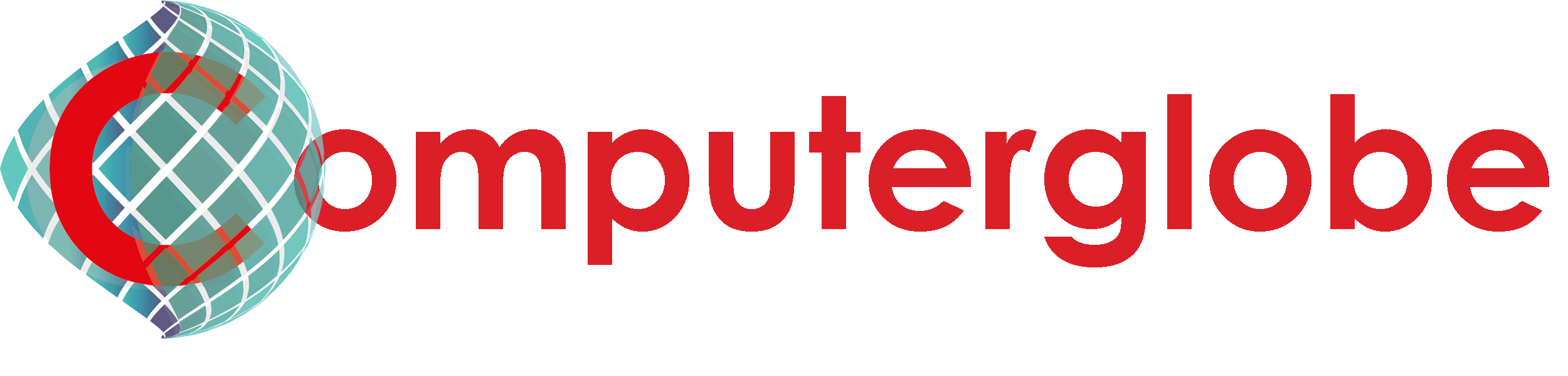Wat betekent het formatteren van een USB-stick?
Formatteren is het proces waarbij je een opslagapparaat, zoals een USB-stick, volledig wist en opnieuw voorbereidt voor gebruik. Hierdoor worden alle gegevens verwijderd en stel je in hoe bestanden worden opgeslagen.
Wanneer moet je formatteren?
- Je USB-stick werkt niet goed
- Je krijgt foutmeldingen bij gebruik
- Het bestandstype veranderen (bijv. FAT32 -> NTFS)
Wat is het verschil tussen FAT32 en NTFS?
FAT32 en NTFS zijn bestandssystemen. Ze bepalen hoe informatie wordt opgeslagen en gelezen op je USB-stick. Elk systeem heeft z’n voor- en nadelen. FAT32 is het oudste en meest compatibele systeem – het werkt op bijna alle apparaten, zoals Windows, macOS, Linux, smart-tv’s en gameconsoles. Het nadeel is dat het geen bestanden groter dan 4 GB ondersteunt. NTFS is moderner en ondersteunt grotere bestanden en betere beveiligingsfuncties. Het is ideaal voor gebruik op Windows-computers, maar kan beperkte ondersteuning hebben op andere apparaten zoals Mac of Linux zonder extra software.
Vergelijkingstabel :
| Kenmerk | FAT32 | NTFS |
|---|---|---|
| Maximale bestandsgrootte | 4 GB | Geen limiet |
| Compatibiliteit | Windows, Mac, consoles | Alleen Windows (volledig) |
| Geschikt voor | USB-sticks, camera’s, tv’s | Grote bestanden, alleen Windows |
| Snelheid | Iets trager bij grote bestanden | Sneller voor grote bestanden |
| Veiligheid | Minder (geen rechtenbeheer) | Beter (met rechtenbeheer) |
USB-stick formatteren: FAT32 of NTFS? Zo kies je het juiste formaat
Ben je van plan een USB-stick te formatteren, maar twijfel je tussen FAT32 en NTFS? Je bent niet de enige. Veel mensen weten niet precies wat het verschil is tussen deze bestandssystemen, en maken daardoor een minder efficiënte keuze.
In dit artikel leggen we duidelijk uit wat formatteren precies is, wat het verschil is tussen FAT32 en NTFS, én hoe je eenvoudig je USB-stick formatteert – of je nu werkt op Windows of Mac.
USB-stick formatteren op Windows – Stappenplan
Op Windows kun je eenvoudig een USB-stick formatteren zonder extra software
Stappen:
- 1. Open Schijfhulpprogramma (via Spotlight of Launchpad)
- 2. Selecteer je USB-stick in de zijbalk
- 3. Kies Formatteren
- 4. Selecteer FAT32 of NTFS als bestandssysteem
- 5. Geef een naam aan je USB-stick (optioneel)
- 6. Klik op Start en bevestig dat je alles wilt wissen
- Klaar! Je USB-stick is opnieuw geformatteerd en klaar voor gebruik.
USB-stick formatteren op Mac – Instructies
Gebruik op een Mac het ingebouwde Schijfhulpprogramma. Dit werkt snel en veilig.
Stappen:
- 1. Open Schijfhulpprogramma (via Spotlight of Launchpad)
- 2. Selecteer je USB-stick in de zijbalk
- 3. Klik bovenin op Wis
-
4. Kies bij structuur voor:
MS-DOS (FAT) → voor FAT32
ExFAT → als je grotere bestanden nodig hebt - 5. Geef een naam op en klik op Wis
- Klaar? Je USB-stick werkt nu perfect op Mac (en ook op Windows als je FAT of ExFAT koos).
Veelvoorkomende Vragen Over USB-Stick formatteren
Heeft u vragen over onze service? Hier zijn enkele van de meestgestelde vragen over USB-Stick formatteren.
Gaat formatteren al mijn bestanden wissen?
Ja, bij het formatteren worden alle gegevens op de USB-stick verwijderd. Maak daarom eerst een back-up van belangrijke bestanden voordat je begint.
Waarom herkent mijn computer de USB-stick niet na het formatteren?
Mogelijk is de USB-stick geformatteerd in een bestandssysteem dat je besturingssysteem niet ondersteunt (bijv. NTFS op macOS). Probeer de USB-stick opnieuw te formatteren met een compatibel bestandssysteem zoals exFAT.
Welke formatteringsoptie moet ik kiezen: FAT32, exFAT of NTFS?
Dat hangt af van waarvoor je de USB-stick wilt gebruiken:
FAT32 is compatibel met bijna alle apparaten, maar ondersteunt geen bestanden groter dan 4 GB.
exFAT ondersteunt grotere bestanden en is geschikt voor zowel Windows als macOS.
NTFS is geschikt voor Windows-systemen en ondersteunt geavanceerde functies, maar is minder compatibel met andere apparaten.